Как правильно настроить и оптимизировать советник для прибыльной торговли на рынке Форекс (Инструкция)

Здравствуйте дорогие друзья!
В последнее время мне стало приходить очень много писем на счет автоматической торговли на рынке Форекс. Сам я торгую вручную и иногда балуюсь советниками. Конечно хочется что бы все вместо меня делал робот, потому я начал искать прибыльного советника и способы эффективной оптимизации. И так, в этой статье я поделюсь своими знаниями и напишу как правильно настроить советника и оптимизировать его для прибыльной торговли на рынке Форекс.
Речь пойдет о советнике ExpertAdvisor (далее EA). Сразу говорю что это не мартингейл и это очень радует. EA работает так: за 5 минут до выхода новостей программа отдает приказ (ордер) брокеру- если цена пойдет вверх и достигнет такого то значения – открыть сделку на покупку, на указанную сумму, а если цена пойдет вниз и достигнет такого то значения – открыть сделку на продажу, на указанную сумму.
Цена идет в одном из направлений, открывается ордер, а второй, не сработавший, удаляется. Прибыль растет, она защищается переносом стоп-лосса в безубыток, затем ордер с прибылью закрывается по трейлинг-стопу или тейк-профиту. И самое главное что все это на автомате.
Но не все так просто как кажется, и сейчас я Вам детально опишу с картинками как правильно установить, настроить и оптимизировать ЕА.
Для начала нужно скачать советника ЕА – ЗДЕСЬ и открыть счет в дилинговом центре NORD FX (к сожалению, советник не работает на Forex4ou).
NORD FX – это международный брокер с большим капиталом. Минимальный депозит – 5$, максимальный – не ограничен, кредитое плечо до 1:500, бонусы, хорошая служба поддержки. Котировки валют – четырехзначные, на которых хорошо работают программы для автоматической торговли. Деньги выводят быстро, любую сумму. Проверено лично!
Вот скрины вывода (нажмите на изображение что бы увеличить):
Мой личный кабинет на NORD FX – на счету 2700$:
Получил 2678.40 (комиссия – 0.8%) на свой кошелок webmoney:
Кстати, на NORD FX есть возможность получить бонус – 8 долларов. Об этом я подробнее я расскажу в следующих статьях.
Теперь самое главное, это установка и оптимизация советника.
1) Скачиваете и устанавливаете торговый терминал Metatrader 4. Открываете новый график EURUSD, любой таймфрейм – М15, к примеру, перетащив его мышью из окна «Обзор рынка».
В ЕА входит 3 файла, размещать которые необходимо следующим образом:
* EA. ex4- файл советника, помещаете в папку «c:\Program Files\MetaTrader NordFX\experts\» терминала,
* eurusd. set- файл настроек для EURUSD, в папку «c:\Program Files\MetaTrader NordFX\experts\presets\»,
* optimizftion. set- файл настроек для оптимизации, в папку «c:\Program Files\MetaTrader NordFX\tester\files\».
2) Открываете терминал, нажимаете слева вверху «Файл, логин», записываете в открывшемся окне свой логин и пароль, полученные при регистрации, нажимаете «Логин». Терминал готов к работе с вашим счетом.
Слева вверху нажимаете «Сервис, Настройки (Tools/Options)», и ставите галочки, как на рисунке. Не забывайте нажать «ОК».
3) Слева во вкладке «Навигатор» нажимаете «Советники (Expert Advisors)» и выбираете «ЕА». Перетаскиваете мышью его на график, в появившимся окне с настройками жмете клавишу «Загрузить (Load)», затем в новом окне нажимаете – eurusd. set, затем- «Открыть», и «ОК».
Наш «ЕА» установлен, настройки в него загружены, и он готов к работе. В правом верхнем углу графика должен появиться улыбающийся смайлик:
![]()
Для этого клавиша должна быть нажата как на рисунку. При отпущенной клавише советник не работает, и смайлик грустит. При нажатии на смайлик появляется окно с настройками советника.
![]()
А теперь – особенности работы ЕА.
Если вы хотите повысить прибыльность ЕА, то его можно оптимизировать – подобрать в автоматическом режиме лучшие параметры на определенном промежутке времени (я беру последние полгода). Для этого и нужен файл, – optimizftion.set.
Вот значения параметров ЕА:
* TimeSet = «07:32″; //Время в которое происходит выставление стоп ордеров, если TimeSet = «00:00″, то советник работает на пробой прошлого дня.
* Delta – Выше или ниже экстремумов дня
* SL – Стоплосс в пунктах
* TP – Тейкпрофит в пунктах
* risk – Если 0 то по фиксированному лоту
* NoLoss – Если 0 то нет установки безубытка
* trailing – Если 0 то нет трейлинга
* Lot – Используется только при risk = 0
* OpenStop- Выставлять стоп ордера при открытом ордере.
Значения этих параметров устанавливаются из файла eurusd.set, о чем я говорил ранее. Со временем рынок может измениться, и возможно придется поменять значения параметров. Чтобы это делать не наугад, а точно знать какие параметры являются наилучшими в последнее время (полгода, или другой период, но чем больше – тем лучше) нужно сделать вот что:
1) Закачать историю котировок нужной валютной пары. К примеру – EURUSD. Для этого:
При открытом терминале нажимаем F2.
Находим нужную пару, открываем, и нажимаем «1 минута (М1)» , «Download (Скачать)».
После закачки – закрываем окно. История котировок пары EURUSD за весь период наблюдения закачана!
2) Нажимаем слева вверху в МТ4 клавишу
Внизу терминала откроется тестер стратегий.
3) Устанавливаем все параметры тестера стратегий в таком виде:
4) Выбираем сумму депозита (рекомендуемая минимальная сумма пополнения – от 100$, для быстрого набора прибыли, и стабильности при просадках.) на которую у вас открыт счет, последовательность действий указана на рисунке:
5) Нажимаем клавишу «Load (Загрузить)». Откроется новое окно, и в нем, нажимая на синюю галочку, открываем папку «c:\Program Files\MetaTrader NordFX\tester\files\» с файлом optimizftion. set. Выделяем его нажатием, и жмем «Открыть». Файл для оптимизации загружен!
6) Нажимаем «Старт». Оптимизация началась.
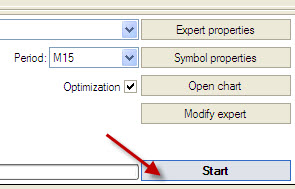
7) После первого прогона тестирования для оптимизации справа внизу появится надпись, примерно такая:
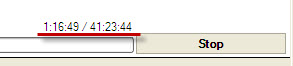
* Цифры 1:16:49 означают сколько времени прошло с начала оптимизации,
* Цифры 41:23:44 означают сколько времени осталось до конца оптимизации.
Это немного продолжительный процесс, обычно занимает 1-1,5 суток. Слева внизу указывается количество прогонов:
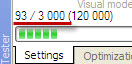
Можно посмотреть на график оптимизации, нажав указанную на рисунке вкладку:

Верхние пики графика означают лучшие результаты, а нижние – худшие. Выбрать лучшие результаты по убыванию можно автоматически, нажав другую вкладку «Optimization Results (Результаты оптимизации)», и в ней, нажимая на «Profit (Прибыль)» установить треугольник углом вниз. Из полученных результатов выбираем прибыль с наименьшей просадкой «Drawdown %» – не более 25%. Нажимаем дважды на эту строчку – и результаты автоматически записываются во входные параметры «Inputs».
8 ) Сохраняем эти настройки в папке «c:\Program Files\MetaTrader NordFX\experts\presets\», записываем название пары и дату, как показано на рисунке. Потом загружаем этот свежий файл настроек в ЕА, как делали ранее.
Периодически оптимизируя ЕА, вы будете получать стабильную максимальную прибыль. Вот какой результат показал ЕА за пол года:
Я еще дополнительно использую ЕА так: выбираю важные новости в календаре на сайте fxgeneral.com/finansovie-novosti, они обозначены красным цветом. Устанавливаю на график этой валютной пары, время ставлю – за 5 минут до выхода новостей, другие настройки не меняю. На новостях открывается ордер в нужную сторону и я забираю прибыль.
Спасибо за внимание!
Подпишитесь на "Блог-проблем нет!" по е-мейл прямо сейчас и будьте всегда в курсе свежих событий на блоге.







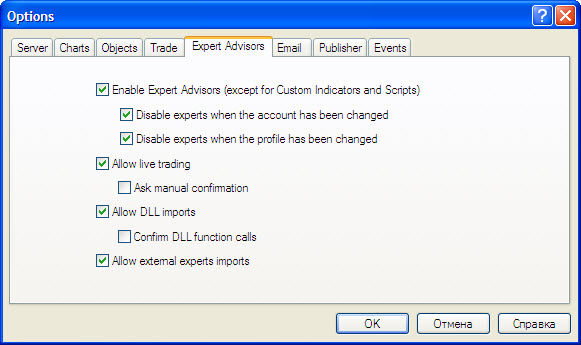
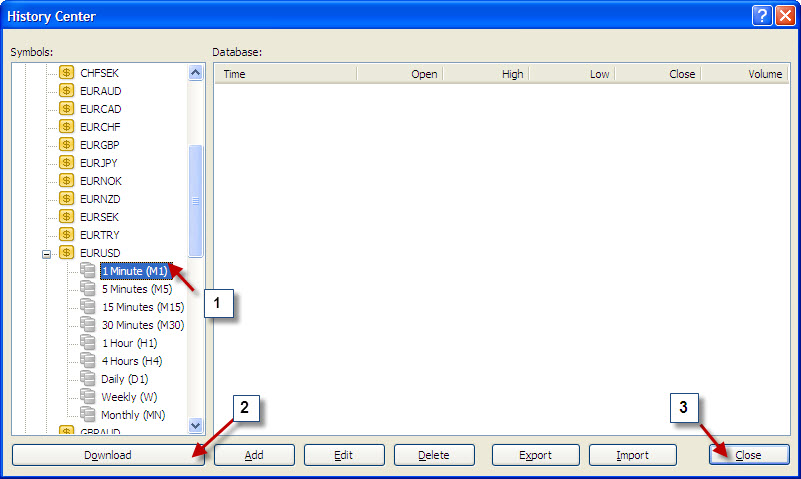
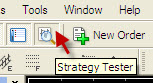

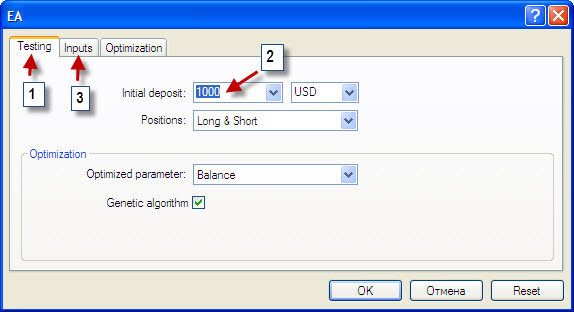
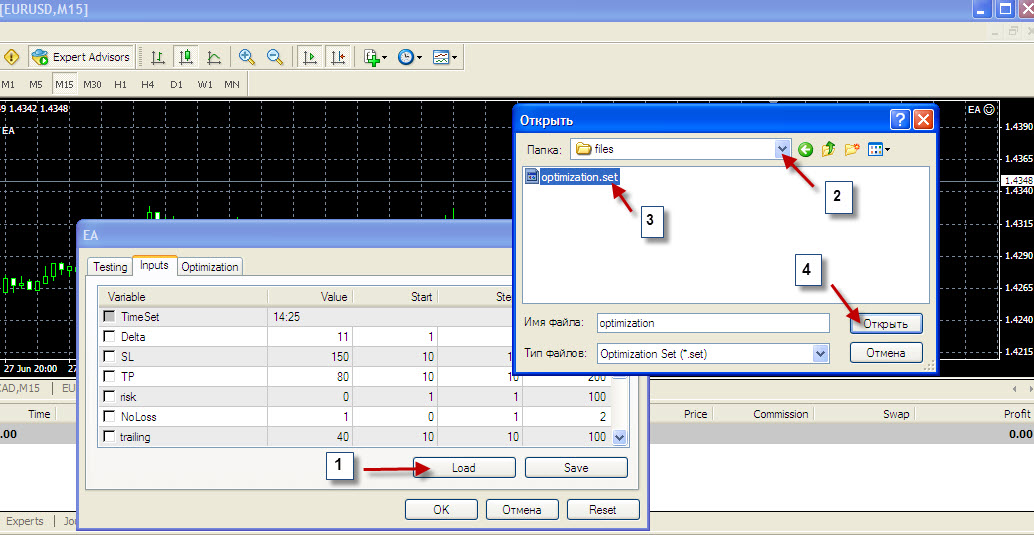

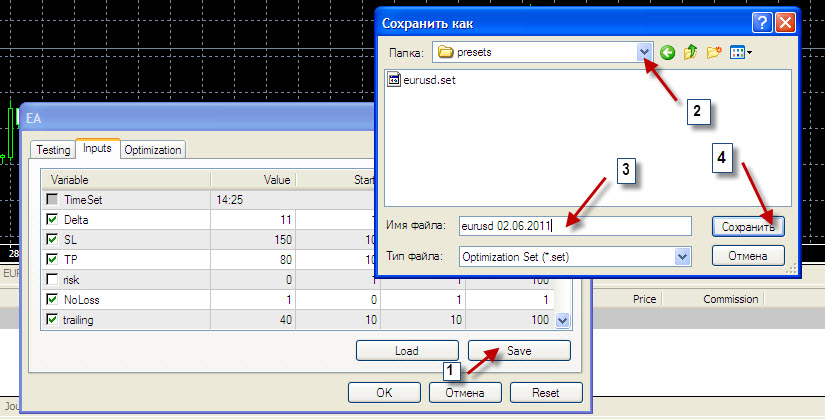


ноября 29, 2011 в 12:00
А можно то точнее “Устанавливаю на график этой валютной пары, время ставлю – за 5 минут до выхода новостей, другие настройки не меняю.”
Каким образом установить новости на график.
Заранее Благодарю.
Админ Reply:
ноября 30, 2011 at 7:02
ноября 30, 2011 в 12:09
Все сделал как описано Выше.
Только не делал оптимизацию и поставил TimeSet = 00:00.
Советник молчит вторые сутки может это дело в TimeSet.
Подскажите плиз какое время выставить.
Заранее благодарю.
Админ Reply:
ноября 30, 2011 at 12:52
Админ Reply:
ноября 30, 2011 at 13:08
декабря 25, 2011 в 19:12
Админ Reply:
декабря 26, 2011 at 20:08
января 4, 2012 в 9:04
или надо сначала вложить деньги?
Админ Reply:
января 4, 2012 at 16:12
Евгений Reply:
мая 30, 2012 at 3:48
января 5, 2012 в 14:20
Админ Reply:
января 5, 2012 at 18:15
января 10, 2012 в 20:58
Админ Reply:
января 10, 2012 at 23:01
января 22, 2012 в 8:38
Админ Reply:
января 22, 2012 at 19:38
февраля 7, 2012 в 1:52
Админ Reply:
февраля 7, 2012 at 11:41
февраля 7, 2012 в 2:22
Админ Reply:
февраля 7, 2012 at 11:42
февраля 8, 2012 в 1:48
Админ Reply:
февраля 8, 2012 at 1:51
февраля 8, 2012 в 12:38
февраля 8, 2012 в 13:52
февраля 8, 2012 в 22:11
Админ Reply:
февраля 9, 2012 at 0:05
февраля 18, 2012 в 0:18
будет ли он раьотать на какомто другом кроме НОРД ?
и есть ли риск слить депо , скажем с 50 $ ?
Админ Reply:
февраля 20, 2012 at 13:48
февраля 20, 2012 в 3:23
Админ Reply:
февраля 20, 2012 at 13:31
Чтобы определить разницу в часах между вашим ДЦ и GMT, можно воспользоваться индикатором Clock_v1_3.mq4.
февраля 20, 2012 в 8:48
Админ Reply:
февраля 20, 2012 at 13:47
февраля 20, 2012 в 14:31
Админ Reply:
февраля 20, 2012 at 15:47
Не буду врать, всегда хочется еще больше сколько бы ты не зарабатывал. Потому еще пытаюсь заработать на партнерках, что мне не плохо удается. Это самый простой и прибыльный способ заработка.
февраля 24, 2012 в 19:06
Админ Reply:
февраля 24, 2012 at 20:22
февраля 27, 2012 в 11:19
сегодня тестирую на реальные деньги начинаю 100 у.е.
Админ Reply:
февраля 27, 2012 at 18:29
февраля 28, 2012 в 8:41
Первый день неудачный с 14-25 часов открылся и ожидал. В 15-10 начал торговлю в одну сторону. Скорее всего настройка была с заниженным стоплоссом у меня стояла 10. Когда началась торговля значение превысило 10 и советник закрылся с -10 долларов. Но программа работает.
Если сможете направьте оптимизированные установочные данные чтобы я ввел в ручную в советник.
Сегодня я установил другие данные, но при тестировании эти данные с просадкой около 38%. При тестировании ниже компьютером не выданы.
Если не трудно скиньте Ваши установки.
результат тестирования.
1 день – слив 10 у.е.
Админ Reply:
февраля 28, 2012 at 16:41
Админ Reply:
февраля 28, 2012 at 16:45
февраля 28, 2012 в 17:12
Админ Reply:
февраля 28, 2012 at 17:27
февраля 29, 2012 в 5:33
29 февраля день второй – прибыль +28 долларов.
Я сам свидетель как начался резкий скачок вверх и советник закрыл 1 позицию а вторая на продажу начала работать. Тейкпрофит стоял на 80. Дальше я не стал ждать и вручную закрыл ордер.
февраля 29, 2012 в 18:31
за неполных три дня 66 долларов при депозите 100 баксов.
Админ Reply:
февраля 29, 2012 at 19:04
Продолжайте в том же духе, потом с Вашего позволения выложим отчеты для неверующих
февраля 29, 2012 в 20:04
Админ Reply:
марта 1, 2012 at 0:46
марта 1, 2012 в 0:44
марта 1, 2012 в 10:53
Админ Reply:
марта 1, 2012 at 18:06
марта 1, 2012 в 10:54
марта 1, 2012 в 16:37
Админ Reply:
марта 1, 2012 at 18:07
марта 1, 2012 в 17:11
Админ Reply:
марта 1, 2012 at 18:09
марта 1, 2012 в 18:18
Админ Reply:
марта 1, 2012 at 21:07
марта 1, 2012 в 22:11
Админ Reply:
марта 1, 2012 at 23:01
марта 2, 2012 в 8:01
Админ Reply:
марта 2, 2012 at 20:11
Удачной торговли
марта 2, 2012 в 18:07
марта 3, 2012 в 8:11
Что я не так сделала.
марта 3, 2012 в 8:17
Админ Reply:
марта 3, 2012 at 13:06
марта 6, 2012 в 22:31
марта 7, 2012 в 3:32
Сделал все, как было сказано выше. Советник работает, настройки ПРАВИЛЬНЫ!!!!
Но продвижений никаких нет.
Возможно ли такое из-за демо-счета?
Вот скрин бездействия(простой около 5-ти часов):
()
Админ Reply:
марта 7, 2012 at 7:25
марта 7, 2012 в 19:00
Админ Reply:
марта 7, 2012 at 19:32
дельта 11
SL 150
TP 80
risk 0
noloss 1
treiling 40
lot 0.1
На счет бонуса сами решайте. Свойства советника и там меняете то что Вам нужно.
марта 7, 2012 в 21:27
Админ Reply:
марта 7, 2012 at 22:14
Vahan Reply:
марта 8, 2012 at 16:55
Админ Reply:
марта 9, 2012 at 4:08
марта 21, 2012 в 21:04
Админ Reply:
марта 22, 2012 at 22:32
марта 22, 2012 в 13:07
Админ Reply:
марта 22, 2012 at 22:31
апреля 1, 2012 в 9:33
Админ Reply:
апреля 2, 2012 at 18:40
дельта 11
SL 150
TP 80
risk 0
noloss 1
treiling 40
lot 0.1
Лот и риск можно увеличить, это на Ваше усмотрение.
апреля 5, 2012 в 10:56
Админ Reply:
апреля 5, 2012 at 21:48
Вадим Reply:
апреля 5, 2012 at 22:37
Админ Reply:
апреля 5, 2012 at 23:18
апреля 6, 2012 в 18:49
Админ Reply:
апреля 9, 2012 at 20:05
апреля 9, 2012 в 20:09
Админ Reply:
апреля 9, 2012 at 20:28
апреля 19, 2012 в 9:53
Скрин экрана:
Заранее благодарна)
Админ Reply:
апреля 19, 2012 at 18:13
апреля 23, 2012 в 18:58
график? Нужно только время сменить на нужное или необходимо
сделать ещё несколько манипуляций?
Админ Reply:
апреля 24, 2012 at 17:08
апреля 24, 2012 в 9:32
Админ Reply:
апреля 24, 2012 at 17:09
апреля 26, 2012 в 12:00
Админ Reply:
апреля 26, 2012 at 18:04
дельта 11
SL 150
TP 80
risk 0
noloss 1
treiling 40
lot 0.1
Лот и риск можно увеличить, это на Ваше усмотрение.
Вадим Reply:
апреля 27, 2012 at 9:38
июня 10, 2012 в 15:45
Админ Reply:
июня 10, 2012 at 17:03
июня 10, 2012 в 17:27
Админ Reply:
июня 10, 2012 at 19:37
июня 10, 2012 в 19:46
Админ Reply:
июня 10, 2012 at 22:30
июня 11, 2012 в 4:25
Админ Reply:
июня 11, 2012 at 12:48
июня 30, 2012 в 20:27
И на Классик счет я положил 13$
На каком можно заработать? И советника подскажите пожалуйста оч прошу плизззз!!!!!!!!
Админ Reply:
июня 30, 2012 at 21:27
июня 30, 2012 в 21:13
Админ Reply:
июня 30, 2012 at 21:25
июля 2, 2012 в 11:29
Админ Reply:
июля 2, 2012 at 12:24
июля 2, 2012 в 17:37
июля 3, 2012 в 14:05
Админ Reply:
июля 3, 2012 at 22:50
июля 8, 2012 в 18:03
Админ Reply:
июля 9, 2012 at 10:30
июля 12, 2012 в 15:57
Админ Reply:
июля 13, 2012 at 13:33
июля 16, 2012 в 8:51
Админ Reply:
июля 16, 2012 at 15:05
июля 16, 2012 в 8:57
июля 17, 2012 в 12:50
Админ Reply:
июля 19, 2012 at 17:43
августа 4, 2012 в 21:12
августа 28, 2012 в 14:21
Админ Reply:
августа 28, 2012 at 14:53
августа 28, 2012 в 15:14
Админ Reply:
августа 29, 2012 at 0:46
Антон Reply:
августа 31, 2012 at 0:52
Админ Reply:
августа 31, 2012 at 12:43
Антон Reply:
сентября 4, 2012 at 19:13
сентября 1, 2012 в 18:20
Админ Reply:
сентября 4, 2012 at 22:33
сентября 12, 2012 в 19:09
Админ Reply:
сентября 13, 2012 at 13:32
сентября 13, 2012 в 20:33
Админ Reply:
сентября 15, 2012 at 11:17
Счет должен быть центовый или это у Вас на счету 1 доллара?
сентября 13, 2012 в 20:34
сентября 14, 2012 в 7:19
Админ Reply:
сентября 15, 2012 at 11:18
сентября 18, 2012 в 9:31
Админ Reply:
сентября 19, 2012 at 15:55
сентября 18, 2012 в 22:13
Админ Reply:
сентября 19, 2012 at 15:58
сентября 28, 2012 в 16:22
Подскажите почему при загрузке в архиве котировок сообщение:”Вы собираетесь загрузить исторические данные с сервера MetaQuotes Software Corp. , однако ваш счет открыт на Nord Group Investment Inc.
Хотя выполнял, все как Вы указали. Спасибо
октября 5, 2012 в 19:36
Админ Reply:
октября 8, 2012 at 14:47
октября 16, 2012 в 10:01
октября 16, 2012 в 10:33
Админ Reply:
октября 16, 2012 at 19:42
октября 16, 2012 в 18:44
Админ Reply:
октября 16, 2012 at 19:41
Юрий Reply:
октября 17, 2012 at 6:27
Админ Reply:
октября 17, 2012 at 13:25
октября 16, 2012 в 20:57
октября 24, 2012 в 18:52
ноября 6, 2012 в 14:32
ноября 10, 2012 в 3:08